يمكنك إنشاء تطبيقات Android XR باستخدام OpenXR أو واجهات برمجة تطبيقات Android الأصلية أو WebXR. تنطبق اقتراحات التصميم المرئي الموضّحة في هذه الصفحة بغض النظر عن المنصة التي تختارها.
بالنسبة إلى تطبيقات Unity أو OpenXR أو WebXR: يمكنك اتّباع أي لغة تصميم تختارها. على الرغم من أنّ مكتبة Material Design لا تتوفّر إلا لتطبيقات Android، يمكنك اتّباع اقتراحات التصميم فيها للمساعدة في تطبيق الألوان والمسافات والحجم والأزرار والكتابة.
بالنسبة إلى تطبيقات Android: يمكن لتطبيقات Android ثنائية الأبعاد المتوافقة مع الأجهزة الجوّالة أو الشاشات الكبيرة الاستفادة من إمكانات Full Space بدون الحاجة إلى بذل مجهود إضافي كبير في التطوير. لتحقيق تأثير كبير في تجارب الواقع الممتد، ننصحك باستخدام واجهة مستخدم مكانية. لإنشاء تجربة أكثر جاذبية داخل التطبيق، يمكنك أيضًا إضافة تصاميم ثلاثية الأبعاد وبيئات إلى تطبيقك.
يمكنك الحفاظ على لغة التصميم لتطبيقات Android الحالية في Android XR. بالنسبة إلى التطبيقات الجديدة أو عمليات إعادة التصميم، ننصحك باتّباع إرشادات Material Design بشأن حجم واجهة المستخدم وإمكانية الوصول إليها والكتابة وأنظمة الألوان والمكوّنات، ما يمنح تطبيقك مزايا التصميم المألوف والمثبت والسهل الاستخدام في Android.
إذا كنت تنشئ تطبيق Android باستخدام مكتبة Material Design 3، يمكنك بسهولة إضافة سلوكيات واجهة المستخدم المكانية إلى مكوّناته وتصميماته المتجاوبة.
كيفية اختبار التصميم المرئي لتطبيقك
يُعد اختبار التصميم المرئي لتطبيقك أمرًا بالغ الأهمية لضمان توفير تجربة مريحة وسهلة الاستخدام. في ما يلي كيفية إجراء الاختبار على منصات وبيئات XR مختلفة.
استخدام المحاكيات وأدوات المحاكاة والأجهزة الحقيقية
- إذا كنت بصدد تطوير تطبيق Android، اختبِر تطبيقك على محاكي Android XR. يساعدك ذلك في تحديد المشاكل المحتملة وتكرار عملية التطوير بسرعة بدون جهاز فعلي.
قائمة التحقّق من اختبار التصميم المرئي
- اختبِر أي حركة أو رسوم متحركة للتأكّد من أنّها لا تؤدي إلى الشعور بدوار الحركة. تحقَّق من سلاسة الانتقالات ومعدلات اللقطات الثابتة والحركة المتوقّعة.
- جرِّب ميزة "الواقع المختلط" في إعدادات العالم الحقيقي للتأكّد من أنّ العناصر الافتراضية تتداخل مع المحيط المادي.
- اختبِر تطبيقك في ظروف إضاءة مختلفة، بما في ذلك البيئات الساطعة والخافتة.
- تحقَّق من إمكانية قراءة النص على مسافات وزوايا مختلفة.
- تقييم نظام الألوان من حيث سهولة الاستخدام والراحة
جمع ملاحظات المستخدمين
إجراء اختبارات على المستخدمين لتحديد أي مجالات تحتاج إلى تحسين يجب تضمين مستخدمين لديهم مستويات مختلفة من الخبرة في الواقع الممتد والقدرات البصرية للحصول على منظور شامل.
الاستهداف في Android XR
في تطبيق XR، يكون العنصر المستهدَف هو المنطقة التي يمكن للمستخدمين النقر عليها أو توجيه المؤشر إليها للتفاعل معها. تزيد الأهداف الأكبر من الدقة والراحة وسهولة الاستخدام. لإتاحة تطبيقك، اتّبِع إرشادات الاستهداف في التصميم المتعدد الأبعاد. ويمكن استخدامها مع تطبيقات Android وUnity وOpenXR وWebXR. إذا كان تطبيقك يتبع بالفعل اقتراحات Material Design، ستستوفي أحجام العناصر المستهدَفة الحد الأدنى، مع أنّ الحجم الأمثل هو 56dp.
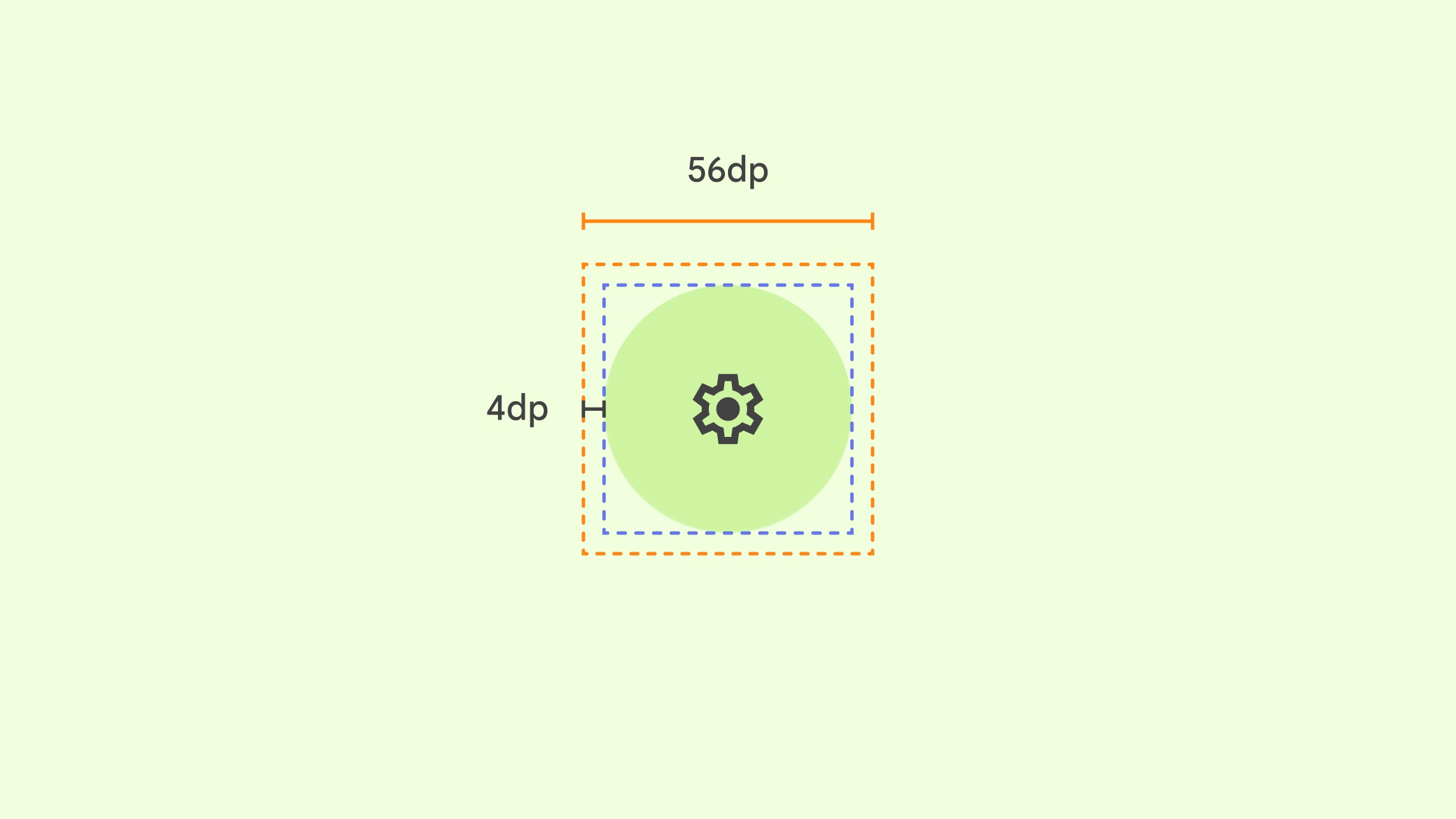
يجب أن تراعي جميع عناصر واجهة المستخدم التفاعلية ما يلي:
- الهدف المقترَح: 56 وحدة بكسل مستقلة عن الكثافة × 56 وحدة بكسل مستقلة عن الكثافة أو أكبر
- الإشارة المرئية (الرمز): 48 بكسل مستقل الكثافة × 48 بكسل مستقل الكثافة أو أكبر
- الإزاحة بين الهدف والعنصر الوظيفي المرئي: 4 وحدات بكسل مستقلة الكثافة
- لضمان دقة التفاعلات، يجب ألا تتداخل أهداف المؤشر الخاصة بعناصر واجهة المستخدم المختلفة.
- يتم تغيير حجم الهدف والرمز مع الحاوية الرئيسية أو التصنيف، حسب الحاجة.
تأكَّد من إضافة حالات التمرير
لتحسين إمكانية الوصول، يجب تضمين حالات التمرير والتركيز بالإضافة إلى حالات التفاعل الأساسية للعناصر التفاعلية. يمكن أن تكون حالات التمرير مفيدة للجميع، وهي مهمة بشكل خاص للمستخدمين الذين يعتمدون على إدخالات المؤشر لتحديد عناصر واجهة المستخدم.
تؤدي حالات التمرير دورًا مهمًا في تفعيل وظيفة تتبُّع العين داخل النظام. ومع ذلك، عند تفعيل ميزة تتبُّع العين، لا يمكن للتطبيق الوصول إلى حالات التمرير من أجل حماية خصوصية المستخدم ومنع مشاركة البيانات. سيرسم النظام حالة تمييز مرئية للمستخدم فقط لتوضيح مكوّنات واجهة المستخدم التي يمكن التفاعل معها.
المسافة بين الأهداف
تنصح إرشادات Material Design بترك مسافة لا تقل عن 8 وحدات بكسل مستقلة الكثافة بين العناصر المستهدَفة، بما في ذلك الأزرار. يضمن هذا التباعد أن يتمكّن المستخدمون من التمييز بسهولة بين العناصر التفاعلية وتجنُّب عمليات التحديد غير المقصودة.
يمكن أن تختلف المسافة المحدّدة بين الأزرار حسب سياقها وحجمها. إليك بعض العوامل التي يجب مراعاتها:
- حجم الزر: قد تتطلّب الأزرار الأكبر حجمًا مساحة أكبر بينها للحفاظ على وضوحها.
- تجميع الأزرار: يمكن تجميع الأزرار التي تتشابه وظائفها معًا، بينما يجب الفصل بين الأزرار غير المرتبطة.
- التنسيق: يمكن أن يؤثّر التنسيق العام للشاشة في المسافة بين الأزرار. على سبيل المثال، قد تكون المسافة بين الأزرار في شريط الأدوات أقرب من المسافة بين الأزرار في مربّع حوار.
حجم اللوحة ومقياسها
تم تصميم Android XR لجعل تطبيقك مريحًا وسهل القراءة ويمكن الوصول إليه من قِبل شريحة كبيرة من الجمهور. للحصول على أفضل تجربة، يستخدم Android XR وحدة 0.868 dp-to-dmm.
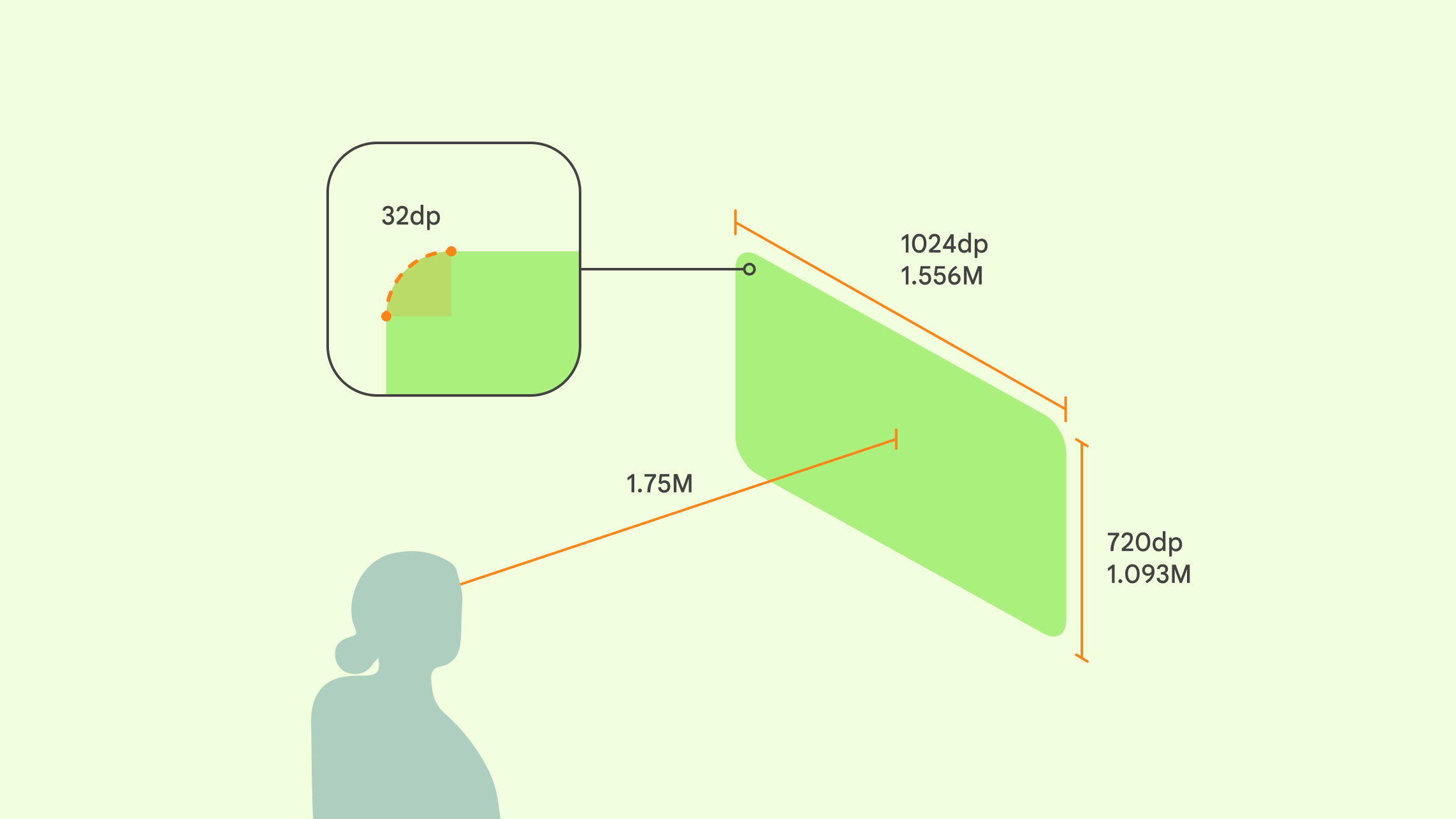
إذا كنت تستخدم لوحات، من المرجّح أن يكون تطبيق الواقع الممتد أبعد عن المستخدم من الشاشة المادية. يجب مراعاة أنّ المستخدم يرتدي سماعة رأس. لتحقيق أفضل راحة، ضَع المحتوى الأساسي في مجال رؤية يبلغ 41 درجة حتى لا يضطر المستخدمون إلى تحريك رؤوسهم للتفاعل.
اقتراحات
- تتضمّن اللوحات زوايا دائرية بحجم 32 وحدة بكسل مستقلة الكثافة. يمكنك تجاوز هذا الإعداد التلقائي.
سلوكيات عمق اللوحة
- مساحة المنزل: يتم تشغيل التطبيقات على بُعد 1.75 متر من المستخدم، ولا يمكن للمطوّرين إلغاء هذا الإعداد.
- مساحة كاملة: يتم تشغيل التطبيقات تلقائيًا في الموضع نفسه الذي كانت فيه في "مساحة العمل". يمكنك استخدام المنطق المكاني لوضع اللوحات استنادًا إلى موضع المستخدم، ولكن ننصحك بمسافة إطلاق تبلغ 1.75 متر.
عندما يكون التطبيق على بُعد 1.75 متر من المستخدم:
- يُعدّ 1024 وحدة بكسل مستقل الكثافة (dp) مساويًا لـ 1556.24 مليمتر
- يتم اعتبار 720 وحدة بكسل مستقلة عن الكثافة (dp) على أنّها 1093.66 مليمتر
- متر واحد في الواقع المادي = متر واحد في الواقع الممتد
الأزرار والرموز
إذا كان لديك تطبيق Android حالي، لن تحتاج إلى تصميم مكونات خاصة لتطبيقات Android XR. اتّبِع إرشادات التصميم المتعدد الأبعاد بشأن الأزرار والرموز. إذا كان لديك تطبيق Unity أو OpenXR أو WebXR، يمكنك الاحتفاظ بأزرارك ورموزك كما هي، أو الاستلهام من Material Design.
إذا قررت إنشاء أزرارك أو رموزك الخاصة، اختَر أشكالاً بسيطة وخطوطًا واضحة وأشكالاً أساسية ولوحة ألوان محدودة. تجنَّب التصاميم التفصيلية بشكل مفرط. يجب أن تكون قابلة للتطوير وواضحة على درجات دقة مختلفة ومسافات مشاهدة متفاوتة. لضمان إمكانية الوصول، احرِص على توفير تباين كافٍ بين المكوّن والخلفية، وقدِّم أوصافًا نصية أو تلميحات للمستخدمين الذين يستعينون بقارئات الشاشة أو غيرها من التكنولوجيات المساعِدة.
الألوان
تتّبع منصة Android XR نظام الألوان في Material Design لضمان توفير واجهة متسقة وجذابة بصريًا. لإنشاء نمط مرئي غامر مخصّص لتجربة الواقع الممتد، يجب التصميم بتباين كافٍ واختيار لوحة ألوان متوازنة واستخدام ألوان مناسبة للأشخاص الذين يعانون من قصور في رؤية الألوان وتجنُّب المجموعات غير المتناسقة التي يمكن أن تسبب إجهاد العين أو فقدان التركيز.

المظهران الداكن والفاتح في تجارب الواقع الممتد
يمكنك استخدام المظهرَين الداكن والفاتح كما تفعل في تطبيق Android للأجهزة الجوّالة. ويمكن للمستخدمين التبديل بين المظهرَين الداكن والفاتح في Android XR، واختيار النمط المرئي الذي يناسب تفضيلاتهم الفردية.
مزيد من المعلومات حول أنظمة الألوان في Material Design
أسلوب الخط في الواقع الممتد
تُعدّ سهولة قراءة الخطوط أمرًا بالغ الأهمية لتوفير تجربة مريحة للمستخدم في الواقع الممتد. ننصحك باستخدام خيارات مقياس الكتابة مع حجم خط يبلغ 14 وحدة بكسل مستقلة عن الكثافة أو أكثر، ووزن خط عادي أو أعلى لتحسين سهولة القراءة.
لإنشاء تطبيق سهل الاستخدام، ننصحك باتّباع إرشادات الطباعة في Material Design.
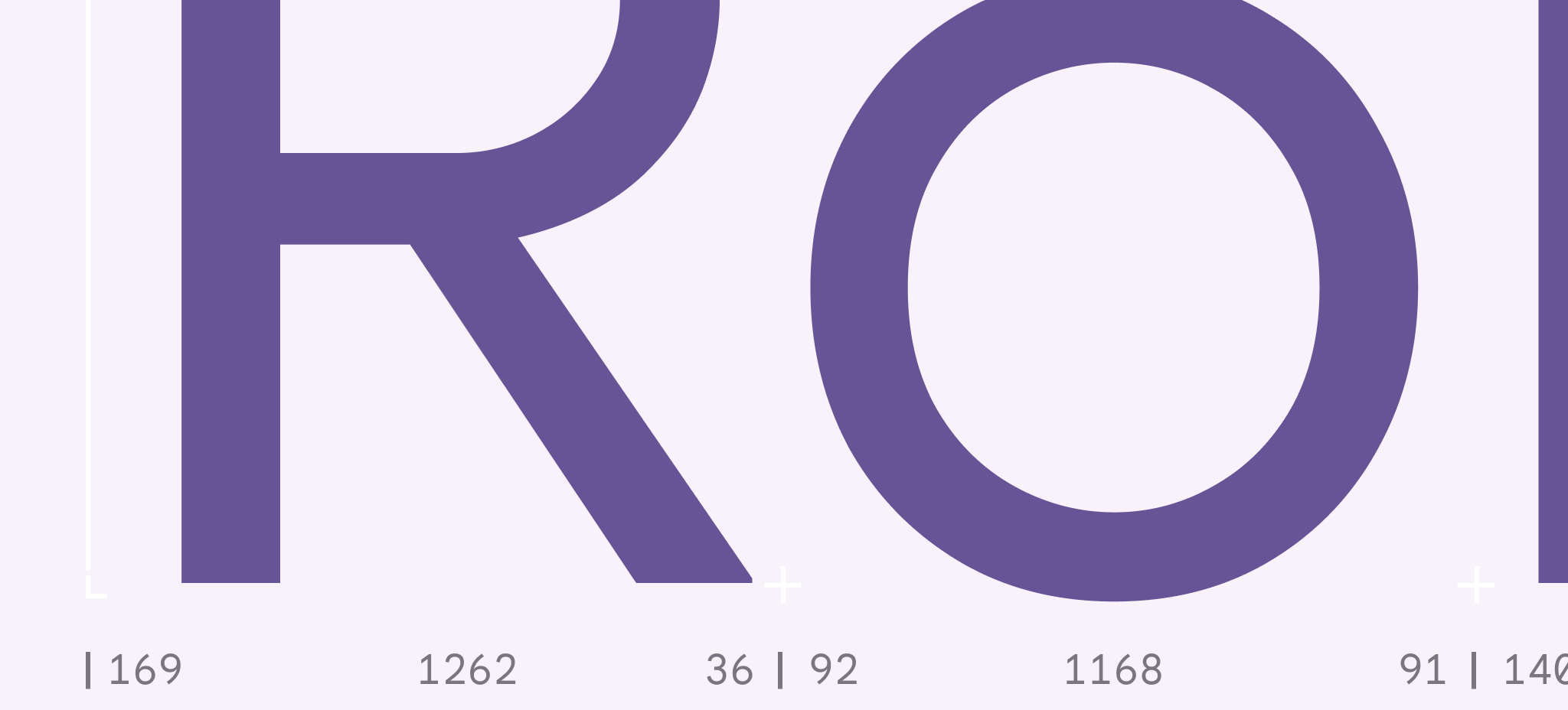
أفضل الممارسات المتعلّقة بالكتابة في تجارب الواقع الممتد
- الحجم للمسافات المتغيرة: تذكَّر أنّ المستخدمين سيتنقّلون وسيشاهدون النص من مواقع جغرافية مختلفة. تأكَّد من أنّ أحجام الخطوط كبيرة بما يكفي ليتمكّن المستخدم من قراءتها من مسافة بعيدة.
- وضع النص في مجال الرؤية الطبيعي للمستخدم: يمنع ذلك تحريك الرأس بشكل مفرط وإجهاد الرقبة.
- مراعاة العمق والحجم: استخدِم إشارات العمق والحجم لإنشاء تسلسل هرمي في المساحة الثلاثية الأبعاد.
- التأكّد من أنّ النص واضح على خلفية المستخدم: توفّر الأوزان الأثقل تباينًا أكبر. يجب تعديلها حسب ألوان البيئة المحيطة والإضاءة ومدى تعقيدها.
- استخدام خطوط قابلة للتكيّف: قد تكون اللوحات قريبة جدًا أو بعيدة جدًا أو بزوايا عرض غير مريحة للمستخدم.
- الحدّ من النص المرفق بالعناصر المتحركة: يمكن أن يؤدي ذلك إلى الشعور بدوار الحركة.
أسلوب الخط الذي يمكن الوصول إليه في الواقع الممتد
- اختيار خطوط سهلة القراءة: يجب إعطاء الأولوية للخطوط التي تتضمّن أشكال حروف واضحة عند عرضها بأحجام صغيرة ومن مسافات بعيدة.
- استخدام نص بحالة أحرف الجملة: يسهل قراءة النص بحالة أحرف الجملة أكثر من النص بحالة الأحرف الكبيرة.
- الحدّ من طول الأسطر: احرص على أن تكون الأسطر أقصر لتحسين سهولة القراءة.
- اختيار ألوان يسهل الوصول إليها: استخدِم مجموعات ألوان يسهل قراءتها للمستخدمين الذين يعانون من مشاكل في تمييز الألوان.
- تجنُّب الازدحام: امنح النص مساحة كافية.
- السماح بتغيير حجم النص: يسمح هذا الخيار للمستخدمين بتعديل حجم النص بما يتناسب مع احتياجاتهم الفردية.
OpenXR™ وشعار OpenXR هما علامتان تجاريتان مملوكتان لشركة The Khronos Group Inc. ومسجّلتان كعلامة تجارية في الصين والاتحاد الأوروبي واليابان والمملكة المتحدة.

